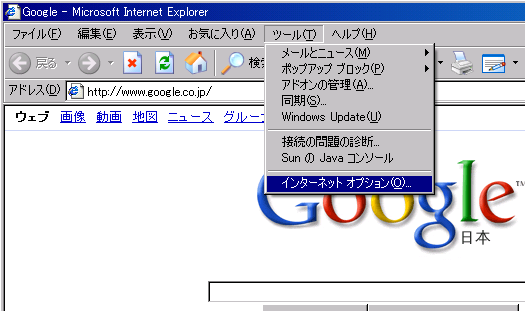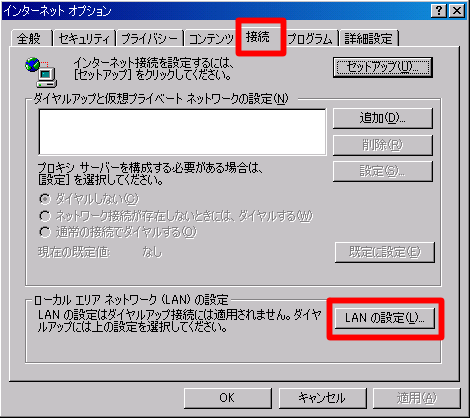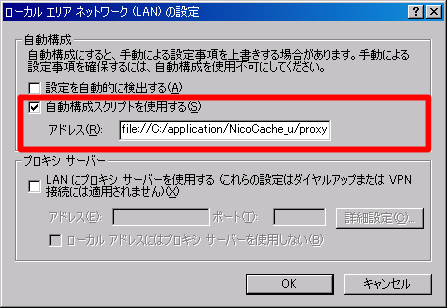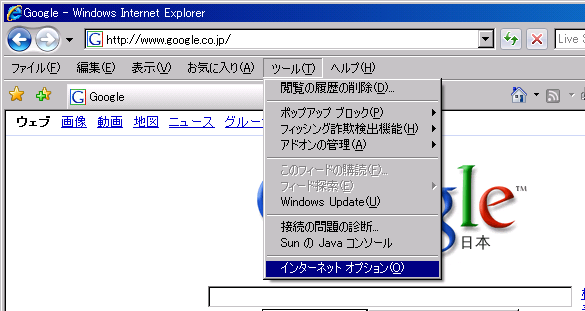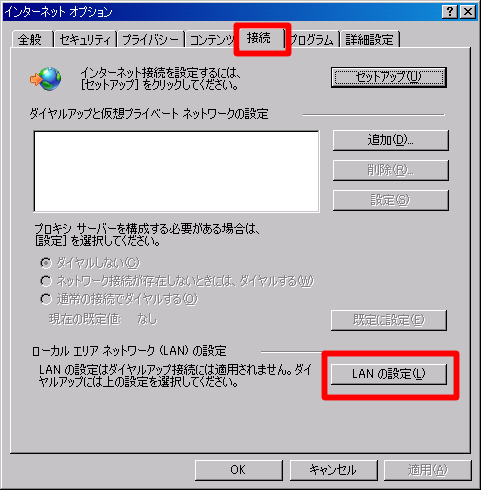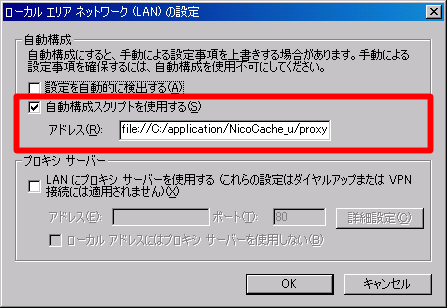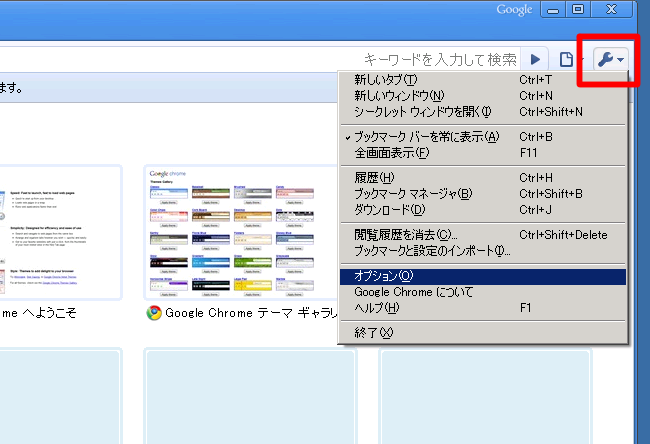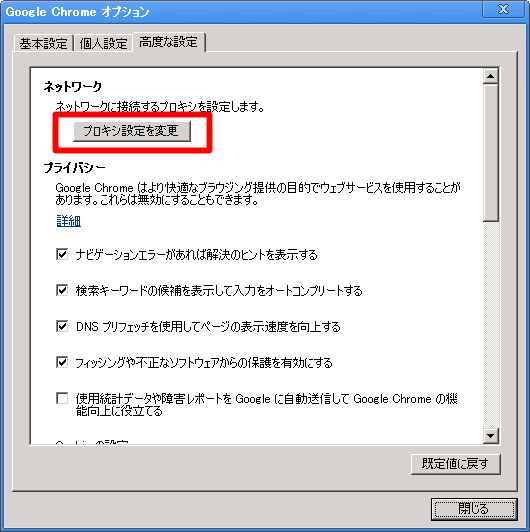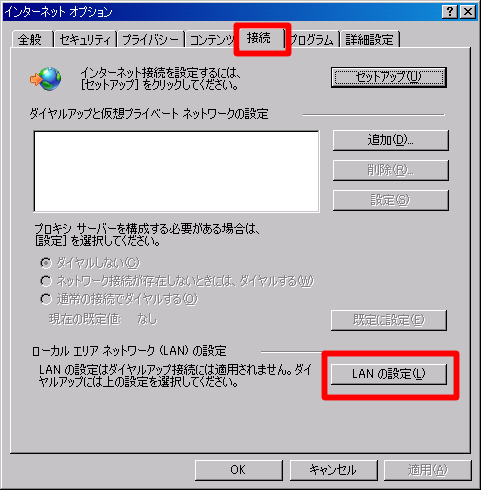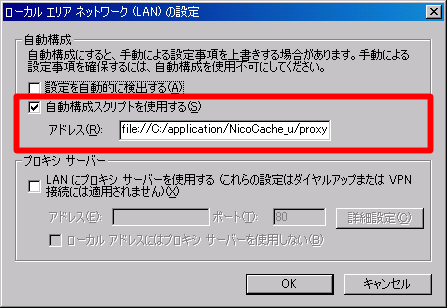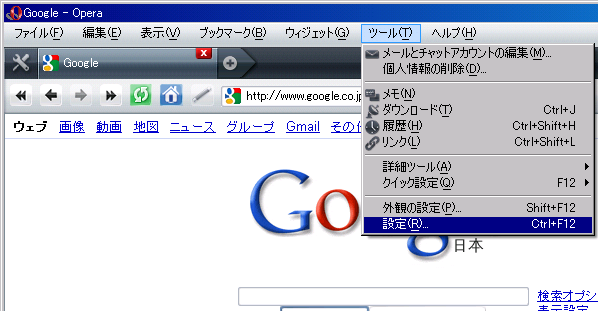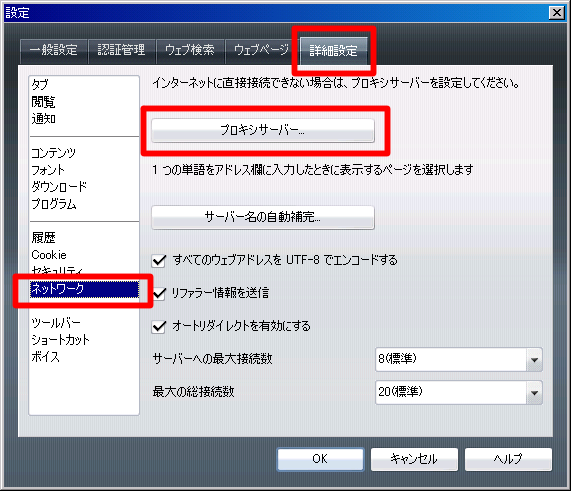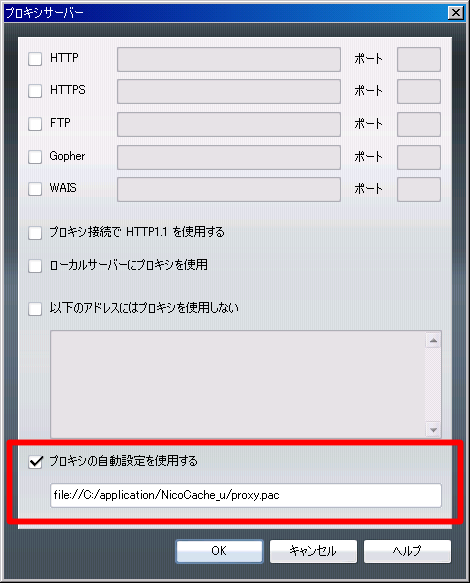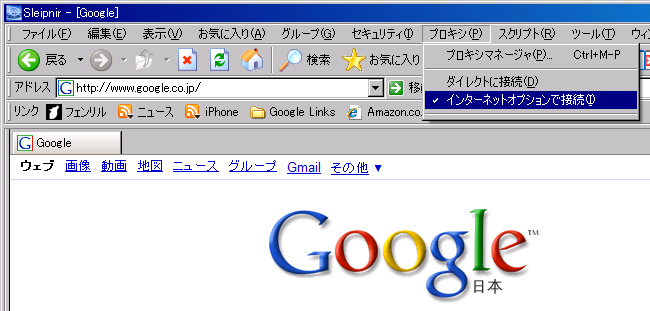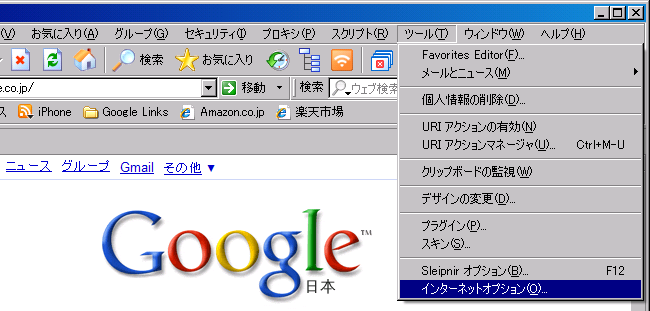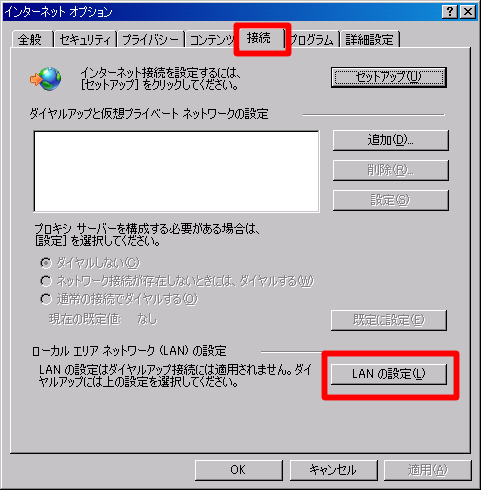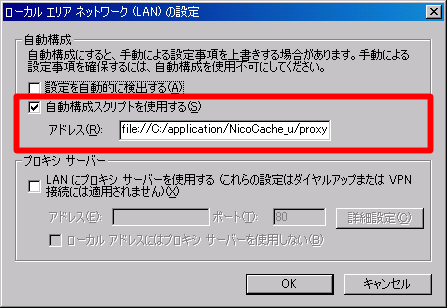各ブラウザの設定
ツール > インターネットオプション > 接続(タブ) > LANの設定(ボタン) > 「自動構成スクリプトを使用する」を選択し
NicoCache_uディレクトリのproxy.pacファイルパスを指定する。
ツール > インターネットオプション > 接続(タブ) > LANの設定(ボタン) > 「自動構成スクリプトを使用する」を選択し
NicoCache_uディレクトリのproxy.pacファイルパスを指定する。
右上の工具アイコン > オプション > 高度な設定(タブ) > プロキシ設定の変更(ボタン) > 接続(タブ) > LANの設定(ボタン) > 「自動構成スクリプトを使用する」を選択し
NicoCache_uディレクトリのproxy.pacファイルパスを指定する。
ツール > 設定 > 詳細設定(タブ) > ネットワーク(左側のメニュー) > プロキシサーバー(ボタン) > 「プロキシの自動設定をする」を選択し
NicoCache_uディレクトリのproxy.pacファイルパスを指定する。
プロキシ > 「インターネットオプションで接続」を選択する。
ツール > インターネットオプション > 接続(タブ) > LANの設定(ボタン) > 「自動構成スクリプトを使用する」を選択し
NicoCache_uディレクトリのproxy.pacファイルパスを指定する。
最終更新:2010年03月15日 18:50